fiddler如何清除证书? Fiddler https证书清除图文教程
Fiddler是一个http协议调试代理工具,我们下载或查看本机应经有的fiddler,即可打开它的主界面,在里面进行相关的操作。如果我们向将fiddler的证书清除,只需要简单的几个步骤就可以啦,下面小编告诉大家fiddler如何清除证书,希望可以帮助大家。
- 软件名称:
- 抓包工具(Fiddler web Debugger) V4.6 汉化安装版
- 软件大小:
- 2.69MB
- 更新时间:
- 2016-01-16
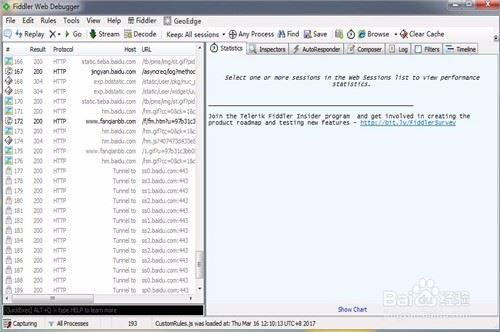
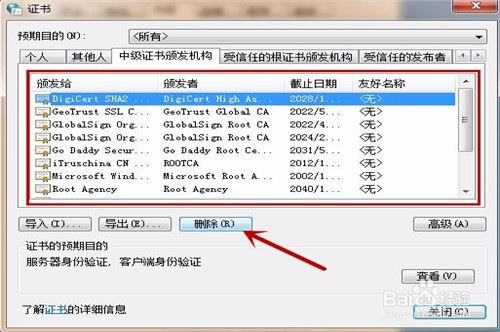
工具/原料
fiddler
HTTPS
方法/步骤
首先我们需要打开fiddler Web Debugger,进入到主界面,之后点击界面上方功能区域的“Tools”,打开选项卡。我们需要在这里面进行设置完成,才能清除fiddler证书。
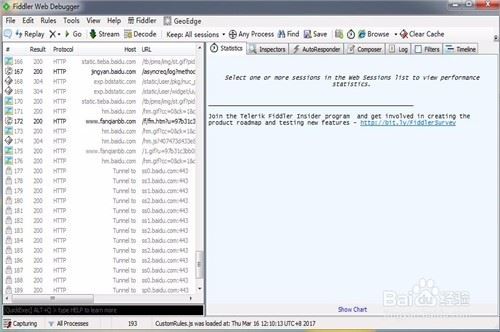
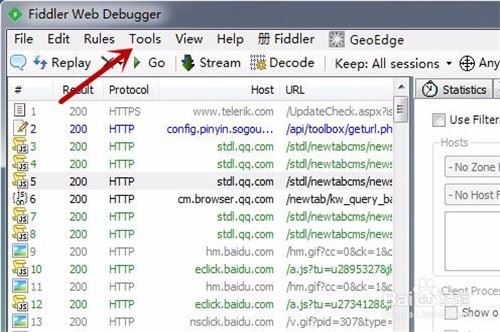
之后我们在打开的选项卡中,点击“Fiddler Options..”选项,进入到“Fiddler Options”设置界面。
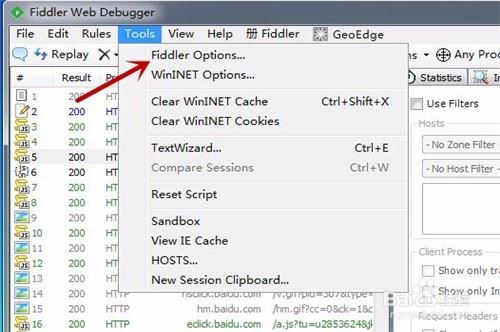
之后点击上方功能区域的“HTTPS”选项,在里面进行操作。
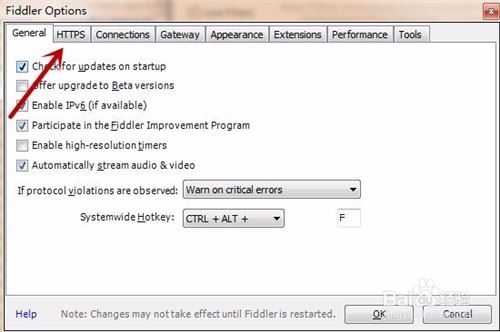
之后我们在打开的界面将“CaptureHTTPSCONNECTs”选项前面框框的勾去掉即可,在点击右下角的“OK”保存设置,即可设置成功。
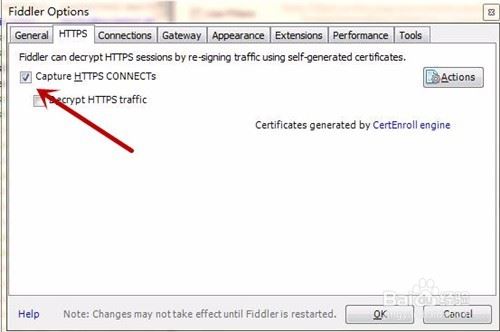
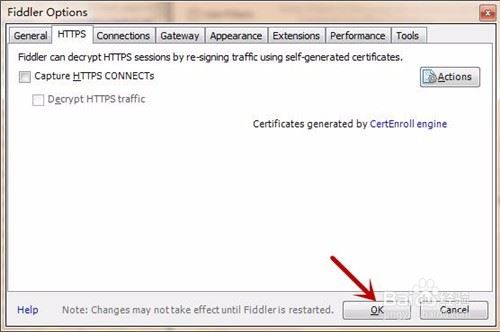
之后我们打开一个浏览器,在浏览器功能区域,点击“设置菜单”的按钮,将选项卡打开,在里面找到“工具”选项。
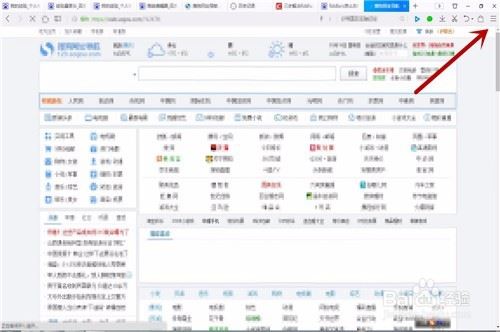
之后在选项卡中,点击找到的“工具”现象,会弹出分选项卡,点击“Internet选项”,即可打开这个选项的功能设置界面。
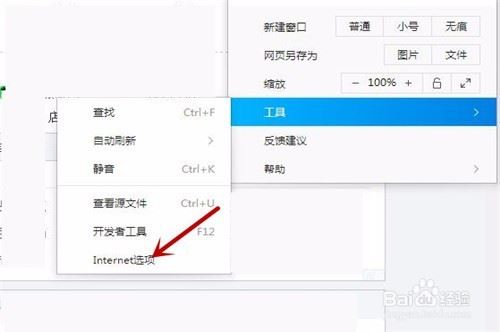
之后在Internet选项选项中,点击上方选项的“内容”选项,里面是对内容的家庭安全、证书、自动完成、源和网页快讯的设置界面。

之后在内容的设置界面,点击“证书”,即可打开证书界面,里面有我们需要的操作,可以进行证书的删除。

我们进入到证书的界面,点击“个人”的选项,里面就有fiddler证书书在里面,因为小编没有,所以用边上的删除方式做演示。
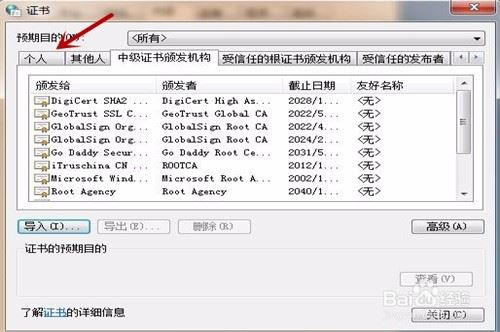
之后我们将fiddler证书全部都选中,或是一个一个的对fiddler证书进行清除,我们先将其选中,并单击下方如图所示的“删除”,注意必须选中删除才能点击。
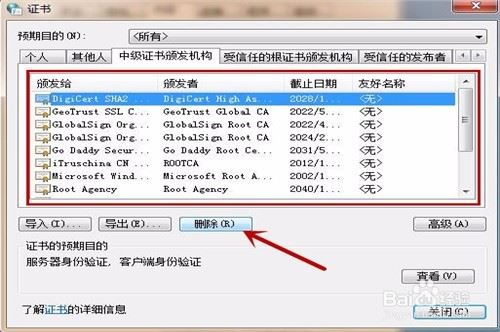
之后会弹出fiddler证书删除的确认对话框,我们确认没有清除错误fiddler证书后,点击“是”,即可将fiddler证书清除。

推荐系统
番茄花园Ghost Win7 x64 SP1稳定装机版2022年7月(64位) 高速下载
语言:中文版系统大小:3.91GB系统类型:Win7欢迎使用 番茄花园 Ghost Win7 x64 SP1 2022.07 极速装机版 专业装机版具有更安全、更稳定、更人性化等特点。集成最常用的装机软件,集成最全面的硬件驱动,精心挑选的系统维护工具,加上独有人性化的设计。是电脑城、个人、公司快速装机之首选!拥有此系统
番茄花园 Windows 10 极速企业版 版本1903 2022年7月(32位) ISO镜像快速下载
语言:中文版系统大小:3.98GB系统类型:Win10番茄花园 Windows 10 32位极速企业版 v2022年7月 一、系统主要特点: 使用微软Win10正式发布的企业TLSB版制作; 安装过程全自动无人值守,无需输入序列号,全自动设置; 安装完成后使用Administrator账户直接登录系统,无需手动设置账号。 安装过程中自动激活
新萝卜家园电脑城专用系统 Windows10 x86 企业版 版本1507 2022年7月(32位) ISO镜像高速下载
语言:中文版系统大小:3.98GB系统类型:Win10新萝卜家园电脑城专用系统 Windows10 x86企业版 2022年7月 一、系统主要特点: 使用微软Win10正式发布的企业TLSB版制作; 安装过程全自动无人值守,无需输入序列号,全自动设置; 安装完成后使用Administrator账户直接登录系统,无需手动设置账号。 安装过程
笔记本&台式机专用系统 Windows10 企业版 版本1903 2022年7月(32位) ISO镜像快速下载
语言:中文版系统大小:3.98GB系统类型:Win10笔记本台式机专用系统 Windows 10 32位企业版 v2022年7月 一、系统主要特点: 使用微软Win10正式发布的企业TLSB版制作; 安装过程全自动无人值守,无需输入序列号,全自动设置; 安装完成后使用Administrator账户直接登录系统,无需手动设置账号。 安装过
笔记本&台式机专用系统 Windows10 企业版 版本1903 2022年7月(64位) 提供下载
语言:中文版系统大小:3.98GB系统类型:Win10笔记本台式机专用系统 Windows10 64专业版 v2022年7月 一、系统主要特点: 使用微软Win10正式发布的专业版制作; 安装过程全自动无人值守,无需输入序列号,全自动设置; 安装完成后使用Administrator账户直接登录系统,无需手动设置账号。 安装过程中自动
雨林木风 Windows10 x64 企业装机版 版本1903 2022年7月(64位) ISO镜像高速下载
语言:中文版系统大小:3.98GB系统类型:Win10新雨林木风 Windows10 x64 企业装机版 2022年7月 一、系统主要特点: 使用微软Win10正式发布的企业TLSB版制作; 安装过程全自动无人值守,无需输入序列号,全自动设置; 安装完成后使用Administrator账户直接登录系统,无需手动设置账号。 安装过程中自动激活
深度技术 Windows 10 x64 企业版 电脑城装机版 版本1903 2022年7月(64位) 高速下载
语言:中文版系统大小:3.98GB系统类型:Win10深度技术 Windows 10 x64 企业TLSB 电脑城装机版2022年7月 一、系统主要特点: 使用微软Win10正式发布的企业TLSB版制作; 安装过程全自动无人值守,无需输入序列号,全自动设置; 安装完成后使用Administrator账户直接登录系统,无需手动设置账号。 安装过程
电脑公司 装机专用系统Windows10 x64 企业版2022年7月(64位) ISO镜像高速下载
语言:中文版系统大小:3.98GB系统类型:Win10电脑公司 装机专用系统 Windows10 x64 企业TLSB版2022年7月一、系统主要特点: 使用微软Win10正式发布的企业TLSB版制作; 安装过程全自动无人值守,无需输入序列号,全自动设置; 安装完成后使用Administrator账户直接登录系统,无需手动设置账号。 安装过
相关文章
- ping ip主机提示Destination host unreachable问题解决方法小结
- 公司局域网流量控制软件、局域网带宽分配软件、局域网网速限制软件的选择
- 黑莓8520拆机详解教程
- 科普知识:HTTP vs HTTPS的不同之处
- P2P网络应用层多播树的建立及维护的解析
- 联想无线路由器如何设置?联想无线路由器设置视频教程
- 千兆4G网络实际能跑多快?实际演示跑出930Mbps
- 怎么看自己电脑能卖多少钱?二手电脑估值方法
- 防火墙的作用及用法介绍
- 无线路由器设置指定电脑可以上网采用绑定电脑MAC网卡地址实现
- win7一键清理程序教程
- 如何安装路由器 路由器设置图文步骤
- 虚拟机连不上网络该怎么办?解决虚拟机上不了网的办法
- applewatch6怎么息屏-息屏教程
热门系统
- 1华硕笔记本&台式机专用系统 GhostWin7 32位正式旗舰版2018年8月(32位)ISO镜像下载
- 2深度技术 Windows 10 x86 企业版 电脑城装机版2018年10月(32位) ISO镜像免费下载
- 3雨林木风 Ghost Win7 SP1 装机版 2020年4月(32位) 提供下载
- 4电脑公司 装机专用系统Windows10 x86喜迎国庆 企业版2020年10月(32位) ISO镜像快速下载
- 5深度技术 Windows 10 x86 企业版 六一节 电脑城装机版 版本1903 2022年6月(32位) ISO镜像免费下载
- 6深度技术 Windows 10 x64 企业版 电脑城装机版2021年1月(64位) 高速下载
- 7新萝卜家园电脑城专用系统 Windows10 x64 企业版2019年10月(64位) ISO镜像免费下载
- 8新萝卜家园 GhostWin7 SP1 最新电脑城极速装机版2018年8月(32位)ISO镜像下载
- 9电脑公司Ghost Win8.1 x32 精选纯净版2022年5月(免激活) ISO镜像高速下载
- 10新萝卜家园Ghost Win8.1 X32 最新纯净版2018年05(自动激活) ISO镜像免费下载
热门文章
常用系统
- 1电脑公司 装机专用系统Windows10 x86喜迎国庆 企业版 版本1903 2021年10月(32位) ISO镜像快速下载
- 2深度技术 GHOSTXPSP3 六一节 电脑城极速装机版 2022年6月 ISO镜像高速下载
- 3新萝卜家园 Ghost Win7 x64 SP1 极速版2020年2月(64位) 高速下载
- 4新萝卜家园Ghost Win8.1 X64位 纯净版2021年11月(自动激活) ISO镜像高费下载
- 5深度技术 GHOSTXPSP3 六一节 电脑城极速装机版 2020年6月 ISO镜像高速下载
- 6联想笔记本&台式机专用系统 Windows10 企业版 2018年7月(64位) 提供下载
- 7笔记本&台式机专用系统 Windows10 企业版 版本1903 2022年3月(32位) ISO镜像快速下载
- 8深度技术 GHOSTXPSP3 中秋特别 电脑城极速装机版 2020年9月 ISO镜像高速下载
- 9联想笔记本&台式机专用系统 GhostWin7 32位旗舰版2018年5月(32位) ISO镜像免费下载
- 10新萝卜家园 Ghost Win7 x64 SP1 极速版201810月(64位) 好用下载




















